Ondervragen
Probleem: hoe cumulatieve Windows 10-update KB3189866 te repareren vastgelopen op 45%?
Weet u wat er aan de hand is met de cumulatieve Windows 10-update van KB3189866? Wanneer ik de upgrade probeer uit te voeren, loopt deze vast op 45% en gaat niet verder.
Opgelost antwoord
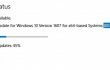
Minder dan een week geleden rapporteerde Windows over de release van drie cumulatieve Windows 10-updates - KB3189866, KB3185614 en KB3185611. Deze updates zijn ontwikkeld om de functionaliteit van Windows 10 versie 1607 te verbeteren en de kwetsbaarheden te verminderen. De twee werken naar behoren. Cumulatieve update KB3189866 voor Windows 10 bleek echter problematisch te zijn, aangezien veel gebruikers meldden dat het halverwege vastliep (ongeveer 45%). Helaas, maar meestal ververst het niet en moet het geforceerd worden gesloten. Gelukkig hebben specialisten al aangegeven welke stappen ondernomen kunnen worden om
repareer KB3189866 update-fout.Hoe de vastgelopen cumulatieve update KB3189866 voor Windows 10 te repareren?
Om een beschadigd systeem te repareren, moet u de gelicentieerde versie van Reimage Reimage.
Ja, we geven toe dat alle Windows 10-gerelateerde bugs meer dan irritant zijn. Gewoonlijk zorgen ze ervoor dat het systeem vastloopt, vertraagt, opnieuw opstart, enz. Daarom kunt u zelfs een belangrijk werk kwijtraken waar u op dat moment aan werkte. Helaas, maar er is geen besturingssysteem ontwikkeld dat nog nooit een fout is tegengekomen. Het belangrijkste is dat specialisten threads ontwikkelen en mensen informeren hoe ze: repareer KB3189866-fouten en soortgelijke problemen zo snel mogelijk. In dit bericht zullen we dus uitleggen wat er moet gebeuren om de vastgelopen cumulatieve update KB3189866 op te lossen.
repareren 1. Voer de update opnieuw uit
- Klik met de rechtermuisknop op de Win sleutel, selecteer Opdrachtprompt (beheerder)en klik op OKE.
- Type Dism /Online /Opschonen-Image /StartComponentCleanup in het dialoogvenster Uitvoeren en druk op Binnenkomen daarna.
- Deze opdracht repareert automatisch opstartcomponenten.
- Eindelijk, voer KB3189866 opnieuw uit bijwerken.
repareren 2. Bestanden verwijderen uit softwaredistributie
- Klik met de rechtermuisknop op de Win sleutel en selecteer Opdrachtprompt (beheerder).
- Type netto stopbits en net stop wuauserv commando's in het dialoogvenster Uitvoeren en druk op Binnenkomen na elk van hen.
- Sluit daarna de Opdrachtprompt venster.
- Houden Win sleutel en terwijl je hem ingedrukt houdt, druk je op R-toets.
- Type C:\Windows\SoftwareDistribution en klik OKE.
- Zorg ervoor dat u alle bestanden verwijdert die zijn opgeslagen in Softwaredistributie fouder.
- Eindelijk, download KB3189866-update handmatig en probeer het nog een keer uit te voeren.
Als deze twee oplossingen niet hebben geholpen, is het enige dat u kunt doen om voer KB3189866-update met succes uit is wachten. Wanneer het vastloopt op een bepaald percentage, laat u uw pc enkele uren staan en het kan zijn dat u het updateproces voltooid vindt.
Herstel uw fouten automatisch
Het ugetfix.com-team doet zijn best om gebruikers te helpen de beste oplossingen te vinden om hun fouten te elimineren. Als u niet wilt worstelen met handmatige reparatietechnieken, gebruik dan de automatische software. Alle aanbevolen producten zijn getest en goedgekeurd door onze professionals. Hulpprogramma's die u kunt gebruiken om uw fout op te lossen, worden hieronder vermeld:
Bieden
doe het nu!
Download FixGeluk
Garantie
doe het nu!
Download FixGeluk
Garantie
Als je je fout niet hebt opgelost met Reimage, neem dan contact op met ons ondersteuningsteam voor hulp. Laat ons alstublieft alle details weten waarvan u denkt dat we die moeten weten over uw probleem.
Dit gepatenteerde reparatieproces maakt gebruik van een database van 25 miljoen componenten die elk beschadigd of ontbrekend bestand op de computer van de gebruiker kunnen vervangen.
Om een beschadigd systeem te repareren, moet u de gelicentieerde versie van Reimage hulpprogramma voor het verwijderen van malware.

Een VPN is cruciaal als het gaat om: gebruikersprivacy. Online trackers zoals cookies kunnen niet alleen gebruikt worden door social media platforms en andere websites maar ook door uw Internet Service Provider en de overheid. Ook als je de meest veilige instellingen toepast via je webbrowser, ben je toch te volgen via apps die verbonden zijn met internet. Bovendien zijn privacygerichte browsers zoals Tor is geen optimale keuze vanwege verminderde verbindingssnelheden. De beste oplossing voor uw ultieme privacy is: Privé internettoegang – anoniem en veilig online zijn.
Software voor gegevensherstel is een van de opties die u kunnen helpen herstel uw bestanden. Zodra u een bestand verwijdert, verdwijnt het niet in het niets - het blijft op uw systeem staan zolang er geen nieuwe gegevens op worden geschreven. Gegevensherstel Pro is herstelsoftware die zoekt naar werkkopieën van verwijderde bestanden op uw harde schijf. Door de tool te gebruiken, kunt u het verlies van waardevolle documenten, schoolwerk, persoonlijke foto's en andere cruciale bestanden voorkomen.